Роли сервера и технологии в Windows Server 2012 R2 и Windows Server 2012. Роли windows server
Добавление и удаление ролей в Windows Server 2008
 Добавление и удаление ролей в Windows Server 2008Выделите узел Роли (Roles) в окне диспетчера сервера, чтобы отобразить на панели сведений информацию о ролях, которые установлены на сервере. В разделе Сводка но ролям (Roles Summary) имеются команды для добавления и удаления ролей.Чтобы добавить роль сервера, выполните следующие действия:
Добавление и удаление ролей в Windows Server 2008Выделите узел Роли (Roles) в окне диспетчера сервера, чтобы отобразить на панели сведений информацию о ролях, которые установлены на сервере. В разделе Сводка но ролям (Roles Summary) имеются команды для добавления и удаления ролей.Чтобы добавить роль сервера, выполните следующие действия:
1. Запустите диспетчер сервера, воспользовавшись значком на панели быстрого запуска, или выбрав команду Пуск | Администрирование | Диспетчер сервера (Start | Administrative Tools | Server Manager).
2. В левой части окна диспетчера сервера выберите узел Роли (Roles), после чего щелкните Добавить роли (Add Roles). Запустится мастер добавления ролей. Если первой открылась страница Перед началом работы (Before You Begin), прочитайте вводный текст и щелкните Далее (Next). Чтобы в следующий раз эта страница не открывалась, установите флажок Пропустить эту страницу по умолчанию (Skip This Page By Default).
3. Нa странице Выбор ролей сервера (Select Server Roles) выберите роль или роли, которые хотите установить. Если для установки роли требуются дополнительные компоненты, откроется диалоговое окно с их списком. Щелкните кнопку Добавить требуемые компоненты (Add Required Features), чтобы закрыть это диалоговое окно и добавить требуемые компоненты. Два раза щелкните Далее (Next).
4. Для каждой добавляемой роли будет открыта последовательность страниц, позволяющих настроить соответствующие службы ролей и все необходимые параметры. Выбирая или отменяя выбор служб ролей, помните о следующем:
• Если вы выбрали службу роли, которой требуются дополнительные компоненты, появится диалоговое окно с их списком. Просмотрев список, щелкните кнопку Добавить требуемые службы роли (Add Required Role Services), чтобы установить эти роли и закрыть диалоговое окно. Если вместо этого щелкнуть кнопку Отмена (Cancel), программа установки отменит выбор компонента и не установит его.
• Если вы пытаетесь удалить службу роли, которая необходима для работы другой службы роли, появится предупреждение о наличии зависимых служб, которые также придется удалить. В большинстве случаев предпочтительнее отменить удаление, чтобы сохранить зависимые службы. Если вы щелкните кнопку Удалить службы зависимой роли (Remove Dependent Role Services), программа установки удалит зависимые службы, что может привести к сбою в работе сервера.
5. На странице Подтвердите выбранные элементы (Confirm Installation Options) щелкните ссылку Печать, отправка по электронной почте или сохранение этих сведений (Print, E-Mail, Or Save This Information), чтобы создать отчет об установке и открыть его в Internet Explorer. После этого отчет можно сохранить или распечатать при помощи стандартных команд обозревателя. После просмотра и сохранения параметров установки щелкните Установить (Install), чтобы начать процесс установки.
6. Когда установка выбранных компонентов завершится, откроется страница Результаты установки (Installation Results). Просмотрите информацию об установке, чтобы убедиться, что все ее этапы прошли успешно. Если на каком-то этапе произошел сбой, выполните следующие действия:
а) Открыв отчет в Internet Explorer, щелкните ссылку Полное протоколирование (только для устранения неполадок) (Full Log (Troubleshooting Only)) в низшей части отчета, чтобы открыть файл журнала в Блокноте (Notepad).
б) Нажмите Ctrl+F, введите текущую дату в формате, заданном в системе (например, 2011-10-16), а затем щелкните кнопку Найти далее (Find Next), чтобы найти первую запись с указанной датой.
в) Просмотрите записи диспетчера сервера о проблемах с установкой и примите соответствующие меры.
Чтобы удалить роль сервера, выполните следующие действия:
1. Запустите диспетчер сервера, воспользовавшись значком на панели быстрого запуска, или выбрав команду Пуск | Администрирование | Диспетчер сервера (Start | Administrative Tools | Server Manager).
2. В левой части окна диспетчера сервера выберите узел Роли (Roles), после чего щелкните Удалить роли (Remove Roles). Запустится мастер удаления ролей. Если первой открылась страница Перед началом работы (Before You Begin), прочитайте вводный текст и щелкните Далее (Next). Чтобы в следующий раз эта страница не открывалась, установите флажок Пропустить эту страницу по умолчанию (Skip This Page By Default).
3. На странице Удаление ролей сервера (Remove Server Roles) сбросьте флажок роли, которую хотите удалить, и щелкните Далее (Next). Если от выбранной роли зависят другие роли, появится предупреждение о том, что эту роль нельзя удалить, не удалив также другие роли. Если щелкнуть кнопку Удалить зависимую роль (Remove Dependent Role), программа установки удалит и зависимые роли.
4. На странице Подтверждение выборов для удаления (Confirm Removal Selections) просмотрите еще раз, какие службы ролей программа установки собирается удалить, и щелкните Удалить (Remove).
5. Когда программа установки завершит изменение конфигурации сервера, появится страница Результаты удаления (Removal Results). Просмотрите информацию об изменениях, чтобы убедиться в том, что все этапы процесса удаления прошли успешно. Если на каком-то этапе произошел сбой, выясните причину и выполните действия но решению этой проблемы, как описано выше.
В конце поста хочу дать Вам не большой совет, фактический не относящейся к самой теме поста, но возможно тем он и ценнее. И касается он создания сайтов. Просто наверняка Вы хоть раз задумывались о том, как хорошо иметь свой собственный сайт для бизнеса, или блог для души. В общем создание сайтов довольно таки сложное занятие, и если Вы в этом ничего не понимаете – обратитесь к профессионалам. И тут следует быть внимательными, чтобы не попасть на деньги. Первым делом обратитесь к друзьям и знакомым, у кого уже есть сайт или блог – наверняка они подскажут Вам контакты хороших специалистов.
logi.cc
Роли и компоненты Windows Server. Общее представление
Роль Windows Server - это набор компонентов предназначенный для осуществления строго определенной функции сервера.Статья на TechNet https://technet.microsoft.com/ru-ru/library/cc754923(v=ws.11).aspx
Существуют различные роли сервера. Набор ролей и их описание под давлением современных условий эксплуатации постепенно меняются. Поэтому для примера рассмотрим только одну. На наш взгляд самую основную.
Файловые службы и службы хранения - одна из самых популярных и необходимых ролей. Она и самая понятная. С помощью данной роли реализуется функция централизованного хранения данных в локальной сети и управления доступом к этим данным.
Файловый сервер предоставляет доступ к файлам и управляет им. Если планируется использовать дисковое пространство данного компьютера для хранения, управления и общего доступа к данным в виде файлов и доступных в сети приложений, то данный компьютер следует настроить как файловый сервер. - https://msdn.microsoft.com/ru-ru/library/cc756962(v=ws.10).aspx. Так описана роль файлового сервера на сайте Microsoft(Назначение: Windows Server 2003, Windows Server 2003 R2, Windows Server 2003 with SP1, Windows Server 2003 with SP2)
Файловые службы и службы хранения используют технологии, которые помогают настраивать и управлять одним или несколькими файловыми серверами, предоставляющими централизованное место хранения вашей сети и в которых вы можете хранить файлы и предоставлять пользователям совместный доступ к ним. - https://technet.microsoft.com/ru-ru/library/hh831487(v=ws.11).aspx. (Применимо к:Windows Server 2012 R2, Windows Server 2012) Компоненты серверной роли Каждая серверная роль содержит один или несколько компонентов, которые определенным образом взаимодействуют между собой и обеспечивают функционал роли или расширяют его. Существует два типа компонентов по отношению к роли. Это обязательные компоненты без которых не будут реализованы функции роли и дополнительные компоненты, которые обеспечивают дополнительную функциональность самой роли или предоставляют возможности расширенного управления ролью.Многие компоненты могут быть установлены независимо от установленных ролей.
Роль для сервера не только важно правильно установить, но и правильно настроить для решения тех задача которые ставятся перед сервером.
doprogerammer.blogspot.com
Роли сервера и технологии в Windows Server 2012 R2 и Windows Server 2012
Этот раздел содержит информацию о проектировании, развертывании, управлении и технологиях устранения неисправностей в Windows Server 2012 R2 и Windows Server 2012.
- Обзор служб сертификатов Active DirectoryВ этом разделе представлен обзор служб сертификатов Active Directory (AD CS) в Windows Server 2012. AD CS — это роль сервера, которая позволяет организации создать инфраструктуру открытых ключей (PKI) и использовать шифрование с открытым ключом, цифровые сертификаты и цифровые подписи.
- Обзор доменных служб Active DirectoryИспользуя роль сервера доменных служб Active Directory (AD DS), можно создать масштабируемую, безопасную и управляемую инфраструктуру для управления пользователями и ресурсами; кроме того, можно обеспечить работу приложений, поддерживающих каталоги, например Microsoft Exchange Server.
- Обзор служб федерации Active DirectoryВ этом разделе представлен обзор служб федерации Active Directory (AD FS) в Windows Server 2012.
- Обзор служб Active Directory облегченного доступа к каталогамСлужбы Active Directory облегченного доступа к каталогам (AD LDS) — это протокол LDAP, который обеспечивает гибкую поддержку приложений, работающих с каталогами, без зависимостей и связанных с доменами ограничений AD DS.
- Обзор служб управления правами Active DirectoryВ этом разделе представлен обзор служб управления правами Active Directory (AD RMS) в Windows Server 2012. AD RMS является ролью сервера, предоставляющей средства управления и разработки, которые работают с отраслевыми технологиями безопасности (включая шифрование, сертификаты и проверку подлинности), помогающими организациям создавать надежные решения для защиты информации.
- Обзор сервера приложенийСервер приложений предоставляет интегрированную среду для развертывания и выполнения пользовательских бизнес-приложений на базе сервера.
- Обзор возможностей рабочего столаВ этом разделе содержатся сведения о графических средствах управления и инфраструктуре, графической оболочке сервера, возможностях рабочего стола и базы мультимедиа.
- Обзор отказоустойчивой кластеризацииВ этом разделе приводится обзор функции отказоустойчивой кластеризации и ссылки на дополнительные руководства по созданию, настройке и управлению отказоустойчивыми кластерами на 4000 виртуальных машинах или 64 физических узлах максимум.
- Общие сведения о файловых службах и службах хранилищаэтом разделе рассматривается роль сервера «Файловые службы и службы хранения» в Windows Server 2012, включая новые возможности, список служб ролей и размещение информации о развертывании и оценке.
- Обзор групповой политикиВ этом разделе описывается компонент групповой политики в Windows Server 2012 и Windows 8. Используйте этот раздел для поиска источников документации и другой технической информации, необходимой для выполнения ключевых задач групповой политики, ознакомления с новыми и обновленными возможностями в этой версии по сравнению с предыдущей версией групповой политики, а также со способами автоматизации общих задач групповой политики с помощью Windows PowerShell.
- Обзор Hyper-VВ этом разделе описана роль Hyper-V в Windows Server 2012 — практическое применение этой роли, наиболее существенные новые и измененные функции в этой версии по сравнению с предыдущими версиями Hyper-V, требования к оборудованию, а также список операционных систем (известных как операционные системы на виртуальной машине), которые поддерживаются виртуальной машиной Hyper-V.
- Обзор сетиВ этом разделе содержатся подробные сведения о сетевых продуктах и компонентах, позволяющих ИТ-специалистам выполнять планирование, развертывание и обслуживание Windows Server 2012.
- Обзор балансировки сетевой нагрузкиЗа счет управления двумя и более серверами как единым виртуальным кластером балансировка сетевой нагрузки (NLB) повышает доступность и масштабируемость серверных приложений Интернета, используемых на веб-, прокси- и FTP-серверах, брандмауэре, в виртуальной частной сети (VPN) и на других ответственных серверах. В настоящем разделе приведено описание компонента NLB, а также даны ссылки на дополнительные руководства по созданию и настройке кластеров NLB и управлению ими.
- Обзор служб политики сети и доступаВ этом разделе представлен обзор сетевой политики и служб доступа в Windows Server 2012, в том числе специальных служб ролей сервера политики сети (NPS), центра регистрации работоспособности (HRA) и протокола авторизации учетных данных узла (HCAP). Используйте службы политики сети и доступа, чтобы развернуть и настроить защиту сетевого доступа, защитить проводные и беспроводные точки доступа, RADIUS-серверы и RADIUS-прокси.
- Обзор служб печати и документовЭто обзор служб печати и документов, включая сервер печати, сервер распределенного сканирования и факс-сервер в Windows Server 2012.
- Обзор служб удаленных рабочих столовСлужбы удаленных рабочих столов ускоряют и расширяют развертывание рабочего стола и приложений на любом устройстве, повышая эффективность удаленной работы, помогая при этом поддерживать высокий уровень безопасности интеллектуальной собственности и соответствие нормативным требованиям. Службы удаленных рабочих столов включают инфраструктуру виртуальных рабочих столов (VDI) и рабочие столы на основе сеансов, позволяя пользователям работать в любом месте.
- Общие сведения о безопасности и защитеВ таблице на этой странице приведены ссылки на имеющуюся сегодня информацию для ИТ-специалистов о возможностях и технологиях безопасности в Windows Server 2012 и Windows 8.
- Telemetry OverviewОзнакомьтесь со службой пересылки обратной связи Windows, позволяющей автоматически осуществлять обратную связь с корпорацией Майкрософт при помощи развертывания параметра групповой политики в одном или нескольких подразделениях. Служба пересылки обратной связи Windows доступна во всех выпусках Windows Server 2012.
- Обзор активации корпоративных лицензийВ этом техническом обзоре, предназначенном для ИТ-специалистов, описаны технологии многопользовательской активации для Windows Server 2012, а также преимущества, которые даст вашей организации использование этих технологий с целью развертывания многопользовательских лицензий для среднего или большого числа компьютеров и управления ими.
- Обзор веб-сервера (IIS)В этом документе описаны роли веб-сервера (IIS) для Windows Server 2012 и новые функции IIS 8, а также представлены ссылки на дополнительную информацию от корпорации Майкрософт и сообщества о серверах IIS.
- Обзор служб развертывания WindowsСлужбы развертывания Windows позволяют развертывать по сети операционные системы Windows, то есть вам не обязательно устанавливать каждую операционную систему непосредственно с компакт-диска или DVD-диска.
- Обзор системы архивации данных Windows ServerЭтот раздел содержит обзор системы архивации данных Windows Server и перечень новых компонентов Windows Server 2012.
- Windows Server Essentials Experience OverviewРоль «Режим Windows Server Essentials» позволяет использовать преимущества таких функций Windows Server 2012 R2 Essentials, как упрощенное управление с помощью панели мониторинга сервера, защита данных, удаленный веб-доступ и интеграция с Microsoft Online Services — и все без блокировок и ограничений Windows Server 2012 R2 Essentials.
- Обзор служб Windows Server Update ServicesСлужбы Windows Server Update Services (WSUS) позволяют ИТ-администраторам развертывать последние обновления продуктов корпорации Майкрософт. С помощью службы WSUS администраторы могут полностью управлять распространением обновлений, выпущенных Центром обновления Майкрософт, на компьютерах в сети. В Windows Server 2012 этот компонент интегрирован в операционную систему в качестве роли сервера. Данный раздел содержит обзор этой роли сервера и подробности о том, как развернуть и поддерживать WSUS.
- Обзор диспетчера системных ресурсов WindowsДиспетчер системных ресурсов Windows для операционной системы Windows Server 2012 предоставляет возможность контролировать процессор сервера и использование памяти в соответствии со стандартом или пользовательскими политиками ресурсов. Управление ресурсами способствует тому, что все службы, предлагаемые отдельным сервером, будут доступны на равных правах, или что ресурсы будут всегда доступны приложениям, службам или пользователям, имеющим высокий приоритет.Источник
www.skleroznik.in.ua
Роли в Windows Server 2008 — Oh, MSBRO !
Серверные роли в Windows 2008 используются для организации функциональности операционной системы. Это расширение серверных ролей предыдущих версий, но с существенными усовершенствованиями. Роли обычно включают в себя ряд связанных с ними функций или служб, которые и составляют возможности, предоставляемые сервером. Роль обозначает основную функцию сервера, хотя любой сервер может содержать несколько ролей.
В составе Windows 2008 имеются следующие роли:
- Служба сертификации (Certificate Services) Active Directory
- Служба доменов (Domain Services) Active Directory
- Служба федерации (Federation Services) Active Directory
- Облегченная служба каталогов (Lightweight Directory Services) Active Directory
- Служба управления правами (Rights Management Services) Active Directory
- Сервер приложений (Application Server)
- Сервер DHCP
- Сервер DNS
- Сервер факсов
- Файловая служба
- Служба сетевых политик и доступа (Network Policy and Access Services)
- Служба печати
- Терминальная служба
- Служба универсального описания, обнаружения и интеграции (Universal Description, Discovery, and Integration — UDDI)
- Web-сервер (IIS)
- Служба развертывания Windows (Windows Deployment Services)
- Служба обновления серверов Windows (Windows Server Update Services)
В каждой роли имеется ряд служб, которые и составляют роль. Службы роли позволяют администратору загружать только те службы, которые нужны для данного конкретного сервера. В некоторых случаях, наподобие ролей сервера DHCP или DNS, роль и служба роли совпадают. В других случаях роль содержит несколько доступных для выбора служб. Например, роль файловой службы содержит перечисленные ниже службы.
- Файловый сервер
- Распределенная файловая система
- Пространства имен DFS
- Репликация DFS
- Диспетчер ресурсов файлового сервера
- Служба сетевой файловой системы
- Служба поиска Windows
- Файловая служба Windows Server 2003
- Служба репликации файлов
- Служба индексирования
При добавлении роли или службы роли выполняется установка двоичных (т.е. кодовых) файлов, которые обеспечивают функционирование службы. После установки роли обычно требуется выполнить дополнительные инсталляции и настройки — например, как в случае роли службы доменов Active Directory.
Рубрика: wiki, Windows | Метки: Windows 2008 R2, роли | | Permalinkmsbro.ru
Управление ролями в Windows Server 2008 Server Core
Server Core предоставляет собой минимально-необходимую среду для выполнения конкретных серверных ролей и функций, что снижает затраты на содержание и управление, а также уменьшает поверхность атаки на серверные службы. Поэтому, как только вы настроили сервер, вы можете управлять им только локально из командной строки или удаленно с помощью подключения к серверу терминалов. Третий вариант удаленного управления сервером, — использование оснасток Microsoft Management Console (MMC) или удаленной командной строки.
Следующая статья представляет собой подборку некоторых наиболее полезных команд, позволяющих локально или удаленно управлять Windows Server Core. Вы можете использовать эту подборку в качестве некого справочника, но, как всегда, это не освобождает вас от чтения полного руководства по той или иной роли.
Вывести список доступных серверных ролей и функций
Чтобы отобразить все доступные роли сервера, откройте командную строку и введите следующую команду:
oclist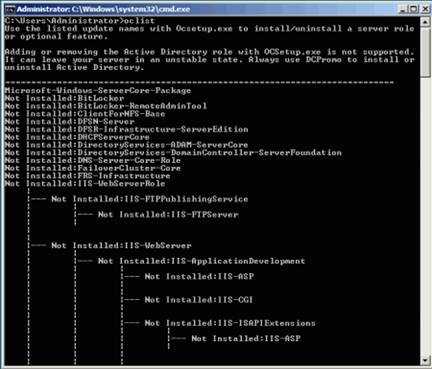
Эта команда выводит список всех ролей и дополнительных функций сервера, которые доступны в Ocsetup.exe. В нем также перечисляются установленные в текущий момент серверные роли и функций.
Установить роль Active Directory Domain Services
Для установки роли доменных служб Active Directory наберите:
dcpromo /unattend:unattendfileЭта команда устанавливает роль ADDS и повышает сервер до контроллера домена, используя файл настроек unattendfile (который нужно предварительно создать).Примечание: Dcpromo.exe также может быть использована для понижения роли сервера с контроллера домена до рядового сервера.
Установка роли Active Directory Lightweight Directory Services
Для установки роли AD LDS наберите:
start /w ocsetup DirectoryServices-ADAM-ServerCoreПримечание: Использование параметра /w заставляет систему не возвращать командную строку до завершения установки. Без ключа /w не отобразится никакой информации о том, что установка завершена.Примечание: Удалить роль AD LDS можно, введя следующую команду в командной строке:start /w ocsetup DirectoryServices-ADAM-ServerCore /uninstall
Установка роли DHCP сервера
1) В командной строке введите:
start /w ocsetup DHCPServerCoreПримечание: Параметр /w заставляет систему не возвращать командную строку до завершения установки2) Настройте диапазон выдаваемых адресов DHCP из командной строки с помощью Netsh, или удаленно, с помощью оснастки DHCP, запущенной на сервере Windows Server 2008.3) Если сервер DHCP разворачивается в домене Active Directory, перед использованием, его необходимо сначала авторизовать. Примечание: Служба сервера DHCP по умолчанию не запускается автоматически.4) Примечание: Удалить роль сервера DHCP можно, набрав:
start /w ocsetup DHCPServerCore /uninstallКак настроить и запустить службу DHCP Server
1) В командной строке введите:
sc config dhcpserver start= auto2) Запустите службу, набрав:
net start dhcpserverКак установить роль DNS сервера
1) В командной строке введите:
start /w ocsetup DNS-Server-Core-Role2) Настроить зоны DNS можно из командной строки, набрав Dnscmd или удаленно, используя MMC оснастку DNS.3) Удалить роль сервера DNS можно, введя следующую команду:
start /w ocsetup DNS-Server-Core-Role /uninstallКак установить роль файл-сервера
В Windows 2008 служба Server устанавливается по умолчанию, с целью обеспечения удаленного управления сервером. Чтобы установить дополнительные функций файл-сервера, воспользуйтесь следующими командами:1) Для установки службы репликации файлов, введите следующую команду
start /w ocsetup FRS-Infrastructure2) Для установки распределенной файловой системы (DFS), наберите:
start /w ocsetup DFSN-Server3) Для установки служб репликации DFS (Distributed File System Replication) введите:
start /w ocsetup DFSR-Infrastructure-ServerEdition4) Для установки Network File System (NFS) наберите:
start /w ocsetup ServerForNFS-Base start /w ocsetup ClientForNFS-BaseПримечание: Удалить любую из этих ролей, можно набрав ту же самую команду с параметром /uninstall
Установка роли и функций службы печати
1) Для функции принт-сервера, введите следующую команду в командной строке:
start /w ocsetup Printing-ServerCore-Role2) Для установки службы Line Printer Daemon (LPD), введите:
start /w ocsetup Printing-LPDPrintServiceКак добавить принтер на сервер печати
1) Выясните IP-адрес или сетевое имя принтера, к которому вы хотите подключиться. Обычно эту информацию можно получить из распечатанной тестовой или конфигурационной страницы принтера.2) Пропингуйте принтера с сервера печати, чтобы убедиться, что принтер доступен серверу печати по сети.3) На удаленном компьютере под управлением Windows Vista/7 или Windows Server 2008, откройте консоль управления печати и добавьте в нее ваш Server Core.4) Разверните узел вашего принт-сервера на Server Core, щелкните правой кнопкой мыши по пункту Drivers, а затем нажмите кнопку Add Driver. Запустится мастер добавления драйвера.5) С помощью мастера установите на принт-сервер соответствующий драйвер.6) В консоли управления печатью, щелкните правой кнопкой мыши по Printers и нажмите кнопку Add Printer. Запустится мастер установки сетевого принтера.7) Нажмите кнопку Add a TCP/IP or Web Services printer by IP address or hostname и нажмите кнопку Далее.8) Введите имя или IP-адрес принтера (по умолчанию имя порта будет называться так же), а затем нажмите кнопку Далее.9) Внесите необходимые изменения в имя принтеру, контактную информацию, или настройки общего доступа, а затем нажмите кнопку Далее.
Как установить роль Streaming Media Services
1) Скачайте установщик роли Streaming Media Services (http://support.microsoft.com/kb/934518)2) Скопируйте installerfilename.msi на ваш сервер Server Core.3) Запустите installerfilename.msi.4) В командной строке введите:
start /w ocsetup MediaServer5) На удаленном компьютере, используйте оснастку Streaming Media Services для удаленной настройки этой службы.РезюмеServer Core 2008 может быть задействован в нескольких ролях (в настоящий момент их 9). Эта статья подскажет вам, как можно добавлять, удалять и настраивать эти роли.
winitpro.ru
Роли, службы ролей и компонентов не в Windows Server — основных серверных компонентов
- 02/23/2018
- Время чтения: 2 мин
In this article
Применимо к: Windows Server (Channel точками годовая) и Windows Server 2016Applies to: Windows Server (Semi-Annual Channel) and Windows Server 2016
Роли, службы ролей и функции были удалены из вариант установки основных серверных компонентов Windows Server.The following roles, role services, and features have been removed from the Server Core installation option of Windows Server. Используйте эти сведения помогут понять, если параметр Server Core работает для вашей среды.Use this information to help figure out if the Server Core option works for your environment.
Примечание
Можно также просмотреть список роли, службы ролей и компонентов, включенных в основных серверных компонентов.You can also see a list of the roles, role services, and features that ARE included in Server Core. Это очень больших списков, так для достижения наилучших результатов поиска для конкретных ролей или компонентов, вы заинтересованы в этот список.It's a very large list, so for best results, search that list for the specific role or feature you're interested in.
Роли не в основных серверных компонентовRoles not in Server Core
- ФаксFax
- MultiPointServerRoleMultiPointServerRole
- NPASNPAS
- СЛУЖБЫ РАЗВЕРТЫВАНИЯ WINDOWSWDS
Службы роли не основных серверных компонентовRole Services not in Server Core
Обратите внимание, что некоторые роли служб удаленных рабочих столов включены в Server Core (брокера подключения, лицензирование, узла виртуализации), но другие нет (шлюз, узла сеансов удаленных рабочих Столов, веб-клиента).Note that some Remote Desktop role services are included in Server Core (Connection Broker, Licensing, Virtualization Host), but others are NOT (Gateway, RD Session Host, Web Access).
- Сервер сканирования печатиPrint-Scan-Server
- Печать ИнтернетаPrint-Internet
- Шлюз служб удаленных рабочих СТОЛОВRDS-Gateway
- Сервера удаленных рабочих Столов служб удаленных рабочих СТОЛОВRDS-RD-Server
- Служб удаленных рабочих СТОЛОВ веб-клиентаRDS-Web-Access
- Веб-Mgmt консолиWeb-Mgmt-Console
- Веб-Lgcy-Mgmt консольWeb-Lgcy-Mgmt-Console
- Развертывание службы развертывания WindowsWDS-Deployment
- Службы развертывания Windows-транспорта (до Windows Server версии 1803)WDS-Transport (before Windows Server version 1803)
Функции не в основных серверных компонентовFeatures not in Server Core
- БИТ IIS добBITS-IIS-Ext
- BitLocker NetworkUnlockBitLocker-NetworkUnlock
- Прямые воспроизвестиDirect-Play
- Клиент через Интернет печатиInternet-Print-Client
- Монитор порта LPRLPR-Port-Monitor
- Многоадресная рассылка MSMQMSMQ-Multicasting
- ЗАПУСКУCMAK
- Удаленный помощникRemote-Assistance
- RSAT SMTPRSAT-SMTP
- RSAT-компонент Сервис BitLocker-RemoteAdminToolRSAT-Feature-Tools-BitLocker-RemoteAdminTool
- Сервер Bits RSATRSAT-Bits-Server
- RSAT-БАЛАНСИРОВКИ СЕТЕВОЙ НАГРУЗКИRSAT-NLB
- RSAT SNMPRSAT-SNMP
- RSAT WINSRSAT-WINS
- Hyper-V-ToolsHyper-V-Tools
- RSAT служб удаленных рабочих СТОЛОВ средстваRSAT-RDS-Tools
- RSAT служб удаленных рабочих СТОЛОВ шлюзаRSAT-RDS-Gateway
- RSAT служб удаленных рабочих СТОЛОВ Лицензирование диагностики-пользовательского интерфейсаRSAT-RDS-Licensing-Diagnosis-UI
- Лицензирование пользовательского служб удаленных рабочих СТОЛОВRDS-Licensing-UI
- Пользовательский Интерфейс UpdateServicesUpdateServices-UI
- RSAT ADCSRSAT-ADCS
- RSAT ADCS MgmtRSAT-ADCS-Mgmt
- RSAT--ответчикаRSAT-Online-Responder
- RSAT ADRMSRSAT-ADRMS
- RSAT факсовRSAT-Fax
- RSAT файловых службRSAT-File-Services
- RSAT DFS-Mgmt КонRSAT-DFS-Mgmt-Con
- RSAT FSRM MgmtRSAT-FSRM-Mgmt
- RSAT NFS администрированияRSAT-NFS-Admin
- RSAT NPASRSAT-NPAS
- Службы печати RSATRSAT-Print-Services
- RSAT ва средствRSAT-VA-Tools
- Службы развертывания Windows AdminPackWDS-AdminPack
- SMTP-серверSMTP-Server
- Клиент TFTPTFTP-Client
- Перенаправитель WebDAVWebDAV-Redirector
- Биометрическая платформаBiometric-Framework
- Windows Защитник графического интерфейса пользователяWindows-Defender-Gui
- Windows Identity FoundationWindows-Identity-Foundation
- PowerShell ISEPowerShell-ISE
- Служба поискаSearch-Service
- Windows TIFF IFilterWindows-TIFF-IFilter
- Беспроводной сетиWireless-Networking
- Средство просмотра XPSXPS-Viewer
docs.microsoft.com
Серверные роли в Windows Server 2008
Не за горами выход Windows Server 2008 (Longhorn Server). Мы уже знаем про модульную структуру сервера, которая приближает нас к Unix. Многие, привычные системным администраторам инструменты, получили новые названия и функции. Представляю вашему вниманию серверные роли в Windows Server 2008!
Статья писалась по Windows Server 2008 Beta3, в ней могут не учитываться изменения, которые войдут в релиз Windows Server 2008.
Server Manager
Microsoft дала нам в руки новый инструмент для управления серверами - Server Manager.Server Manager – эволюция ММС. Заменяет собой Manage Your Server, Configure Your Server, и Add or Remove Windows Components.
Открыть Server Manager можно следующими способами:Меню Start , пункт в Administrative Tools.В меню Start (если залогинились в качестве члена группы Administrators.В меню Start , клик правой кнопкой мыши на значке Computer, пункт Manage.На панели Quick Launch.В Control Panel, Programs, Programs and Features, Turn Windows features on or off.
Скриншот роли File Server
Серверные роли
Серверные роли описывают первичную функцию сервера. Администраторы могут выделить для каждой роли по отдельному серверу или же совместить несколько ролей на одном сервере. Каждая роль может включать один или более сервисов, называемых под-элементами роли. В Windows Server 2008 существуют следующие серверные роли, которые могут быть установлены и управляются через Server Manager.
Скриншот выбора ролей
Active Directory Certificate Services - Active Directory Certificate Services (AD CS) обеспечивает настраиваемый сервис для создания и управления сертификатами публичных ключей, используемых в системах безопасности ПО. Организации могут использовать Active Directory Certificate Services для повышения безопасности, используя привязку к пользователю, устройству или сервису к соответствующему частному ключу. В Active Directory Certificate Services также включены возможности, которые позволяют управлять выдачей сертификатов и их обновлением, в разнообразном масштабируемом окружении.
Приложения поддерживаемые Active Directory Certificate Services включают в себя: Secure/Multipurpose Internet Mail Extensions (S/MIME), безопасные беспроводные сети, Виртуальные Частные Сети (VPN), протокол IPsec, Шифрованную Файловую Систему (EFS), смарт карты, протоколы Secure Socket Layer/Transport Layer Security (SSL/TLS), и цифровые подписи.
Active Directory Domain Services - Active Directory Domain Services хранит информацию о пользователях, компьютерах, и других устройствах сети. AD DS помогает администраторам безопасно управлять этой информацией и распределением ресурсов и совместной работой между пользователями. AD DS также необходима для установки приложений использующих Active Directory (например Microsoft Exchange Server) и для применения других технологий Windows Server, таких как Групповые политики.
Active Directory Federation Services - Active Directory Federation Services (AD FS) обеспечивает функционирование технологии Web single-sign-on (SSO), которая позволяет аутентифицироваться пользователям к Web приложениям используя единый аккаунт. AD FS это законченное решения для безопасного объединения, идентификации пользователей между организациями партнерами.
Active Directory Lightweight Directory Services – организации которые используют приложения, которые требуют наличия каталога для хранения информации, могут использовать Active Directory Lightweight Directory Services (AD LDS), в качестве хранилища. AD LDS запускается как отдельный сервис, не являющийся частью операционной системы, что позволяет использовать несколько копий сервиса на одном сервере. Каждая из копий сервиса может быть сконфигурирована независимо от других копий, и использоваться разными приложениями.
Active Directory Rights Management Services (AD RMS) - AD RMS технология защиты информации, которая работает с приложениями поддерживающими эту функцию (Например Outlook 2007), и помогает защитить информацию от несанкционированного использования. Владелец информации может указать, как именно получатель может использовать информацию, например, открывать, модифицировать, печатать, пересылать, или производить другие действия с информацией. Организации могут создавать темплейты прав, такие как «Конфиденциально – Только чтение», которые могут применяться к необходимым объектам защиты (например почтовые сообщения, финансовые отчеты и т.д.)
Application Server - Application Server комплексное решение для хостинга и управления высокопроизводительными распределенными бизнес приложениями. Включая такие сервисы как .NET Framework, поддержка Web сервера, очереди сообщений, COM+, Windows Communication Foundation, и поддержку отказоустойчивых кластеров, ускоряя производительность, на всем протяжении жизненного цикла приложения, начиная от проектирования и разработки, до внедрения , и промышленной эксплуатации.
Dynamic Host Configuration Protocol (DHCP) Server – DHCP позволяет назначать или выдавать IP адреса компьютерам и другим устройствам, которые могут функционировать, как DHCP клиенты. Развернутые DHCP серверы в сети, автоматически сообщают компьютерам и другим устройствам использующим стэк протоколов TCP/IP, правильный IP адрес и другие параметры (Опции DHCP), которые позволяют устройствам соединяться с другими ресурсами, такими как DNS серверы, WINS серверы, маршрутизаторы и др.
DNS Server - Domain Name System (DNS) предоставляет стандартный метод ассоциации названий устройств, с IP адресами. Это позволяет пользователям обращаться к ресурсам, используя легко запоминающиеся имена ресурсов, а не IP адреса. Windows DNS сервер можно интегрировать с DHCP сервером, для автоматического обновления информации на DNS сервере.
Fax Server - Fax Server позволяет получать и отправлять факсимильные сообщения, управлять ресурсами факсов, такими как настройки, задания, факсы.
File Services - File Services предоставляют технологии для управления хранилищами, файловой репликацией, распределенной файловой системой, быстрый поиск файлов и ускоренный доступ клиентов к файлам.
Network Policy and Access Services - Network Policy and Access Services предоставляет различные методы для доступа к локальным и удаленным сетевым ресурсам, и позволяет сетевым администраторам централизованно управлять сетевым доступом и клиентскими политиками. Совместно с сервисом Network Access Services, вы можете развернуть серверы VPN, серверы dial-up, маршрутизаторы, и защищенные беспроводные сети (802.11). Также вы можете развернуть RADIUS серверы, прокси, использовать Connection Manager Administration Kit для создания профилей удаленного доступа, которые позволят клиентским компьютерам соединяться с вашей сетью.
Print Services - Print Services позволяют управлять принт серверами и принтерами. Принт серверы снижают управляющую нагрузку на администраторов, за счет централизованного управления принтерами.
Terminal Services - Terminal Services предоставляют возможность пользователям использовать программное обеспечение, установленное на терминальном сервере, или же получить удаленный доступ к своему рабочему столу с любого компьютера. Пользователи могут соединяться с терминальными серверами, для запуска приложений и для использования сетевых ресурсов (сетевые диски, печать и т.д.).
Universal Description, Discovery, and Integration Services - Universal Description, Discovery, and Integration (UDDI) Services предоставляют возможности для распределения информации с использованием Web сервисов внутри сети (Интранет), между бизнес партнерами (Экстранет), или же в Интернет. UDDI Services может помочь увеличить производительность разработчиков и IT профессионалов с более надежными и управляемыми приложениями. С UDDI Services вы можете сократить возможное дублирование работы коллегами и снизить накладные расходы.
Web Server (IIS) - Web Server (IIS) предоставляет информацию в Интернет, Интранет, Экстранет. Это объединенная Web платформа на базе IIS 7.0, ASP.NET, Windows Communication Foundation, и Windows SharePoint Services. В IIS 7.0 увеличена безопасность, упрощена диагностика и администрирование.
Windows Deployment Services – Вы можете использовать Windows Deployment Services для инсталляции и конфигурирования операционных систем семейства Microsoft Windows, с использованием образов Pre-boot Execution Environment (PXE) boot ROMs. Администрирование упрощается с использованием ММС оснастки WdsMgmt, который управляет всеми аспектами Windows Deployment Services. Windows Deployment Services также позволяет пользователям получить опыт в развертывании Windows.
Windows SharePoint Services - Windows SharePoint Services позволяет организациям увеличить производительность, путем создания Web сайтов для совместной работы над документами, задачами и событиями, распространения контактов и другой информации. Окружение, спроектированное для гибкого развертывания, администрирования, и разработки приложений.
Server Core Installation
В Windows Server 2008, администраторы могут инсталлировать минимально необходимое окружение для работы определенных ролей. Также это повышает безопасность сервера (уменьшая поверхность атаки), снижает затраты на управление, и требования к ресурсам. Для установки в режиме Server Core Installation на жестком диске достаточно 2Гб свободного места! Уверен, в ближайшем будущем, во многих компаниях будут стоять двухпроцессорные серверы (4х или 8ми ядерные), с ПО Virtual Server, на которых будет крутиться два-четыре Windows Server 2008 в режиме Server Core Installation, каждый, со своей ролью.
В режиме Server Core Installation можно инсталлировать роли:- Active Directory Domain Services- Active Directory Lightweight Directory Services (AD LDS)- DHCP Server- DNS Server- File Services- Print Server- Streaming Media Services
Опциональные возможности Server Core Installation:- Backup- BitLocker Drive Encryption- Failover Clustering- Multipath IO- Network Load Balancing- Removable Storage- Simple Network Management Protocol (SNMP)- Subsystem for UNIX-based applications- Telnet client- Windows Internet Name Service (WINS)
Заключение
Мы рассмотрели лишь малую часть нововведений в Windows Server 2008, посвященную серверным ролям и новому режиму работы Server Core Installation. Windows IT Pro/RE еще не раз вернется к обсуждению Windows Server 2008 – новейшей генерации серверных операционных систем от Microsoft.
Более подробную информацию о Windows Server 2008 можно получить по адресу: http://technet.microsoft.com/en-us/windowsserver/2008/
Виртуальные техлабы: http://www.microsoft.com/
Автор: Андрианов Николай
www.almodi.org
- Как проверить скорость модема

- Айпи адрес мгу

- Самые популярные графические пароли
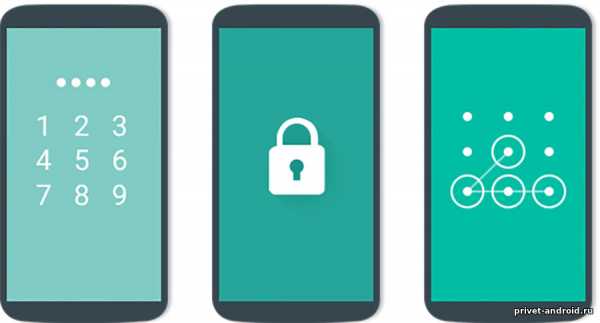
- Запуск программы невозможен на компьютере отсутствует msvcp140 dll
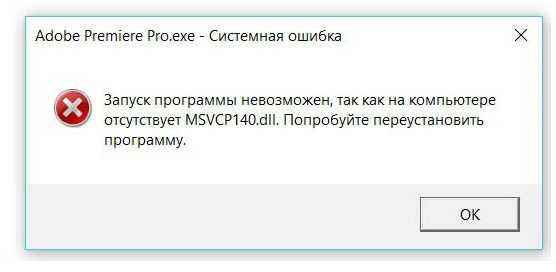
- Горячие клавиши excel формат по образцу в
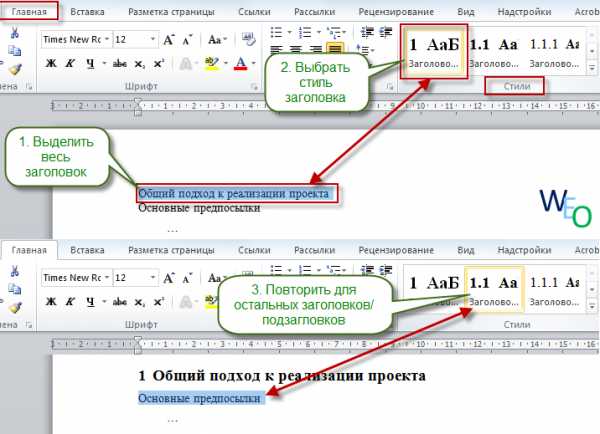
- Что такое виртуальная
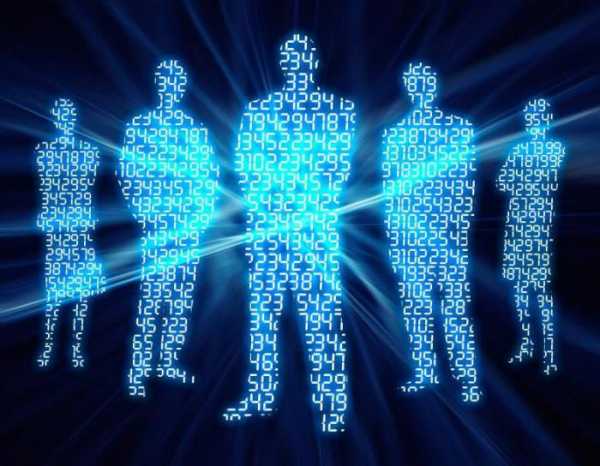
- Таймер vba

- Vba объявление массива

- Windows 8 как запустить центр обновления windows
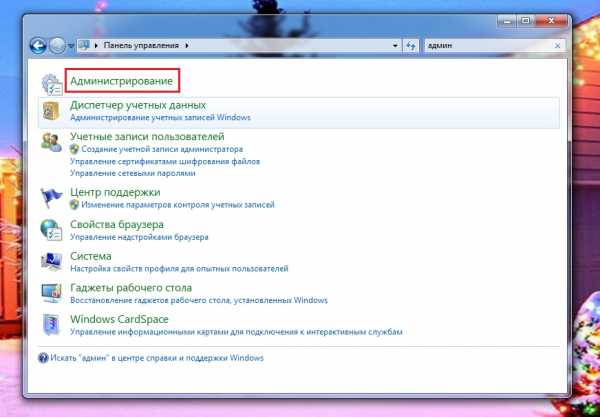
- Ubuntu cat
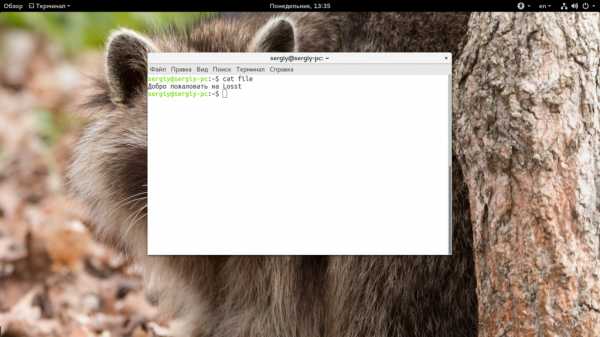
- Спасибо за подарки в одноклассниках

